


MP3 tem sido o formato amplamente utilizado para arquivos de áudio devido ao seu tamanho pequeno. Eles são mais rápidos para baixar e usam menos espaço em seus discos rígidos. No entanto, não podemos esconder a verdade de que a compressão utilizada em MP3 arquivos fez com que a qualidade dos arquivos de áudio sofresse muito. Então entra o formato WAV. Mas, mesmo que o formato WAV tenha uma qualidade de áudio muito melhor em comparação com MP3, os tamanhos dos arquivos WAV também são muito maiores do que MP3'S.
Então, os usuários iriam converter WAV para FLAC, um codec de áudio sem perdas, porque o FLAC oferece a mesma qualidade de áudio do WAV, mas produz tamanhos de arquivo menores. Portanto, este artigo serve como um guia de conversão de WAV para FLAC para aqueles que ainda estão se perguntando por que deveriam converter WAV para FLAC e como você pode fazer isso.
Guia de conteúdoParte 1. Diferenças entre WAV e FLACParte 2. Por que você precisa converter WAV para FLAC?Parte 3. Formas recomendadas de converter WAV em FLACParte 4. Em Conclusão
O formato de arquivo de áudio Waveform (WAV) não é compactado e, portanto, tem tamanhos significativamente maiores em comparação ao FLAC. O tamanho de um arquivo WAV depende da duração do arquivo de áudio. Ou seja, um áudio WAV de um minuto pode ocupar cerca de 10 MB de espaço, o que é 11 vezes maior que um áudio de 128k/bit. MP3.
Por outro lado, o Free Lossless Audio Codec (FLAC) usa compactação sem perdas, resultando em uma perda insignificante de qualidade de áudio. Ele usa métodos sofisticados de embalagem e descompactação de áudio, resultando em uma grande redução no tamanho dos arquivos, o que é perfeito para armazenamento e distribuição online.
Se você quiser saber um conteúdo mais detalhado sobre o que são arquivos WAV e como abri-los, basta clicar no link para saber mais sobre ele.
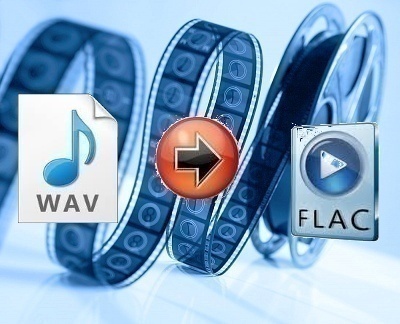
Abaixo estão os motivos pelos quais você deve converter WAV em FLAC:
Para este método, recomendamos o uso DumpMedia Conversor de vídeo. DumpMedia é um conversor, downloader, editor e reprodutor de áudio e vídeo multifuncional poderoso e de alta velocidade. Desfrute da conveniência de uma interface amigável equipada com muitos recursos para atender a todas as suas necessidades de áudio e vídeo. O software suporta muitos formatos, incluindo MPEG, 3GP, FLV, MKV, AVI, WMV, MOV, MP4 junto com outros formatos regulares de áudio e vídeo.
Download grátis Download grátis
DumpMedia também permite que você melhore a qualidade do seu vídeo aumentando sua resolução, convertendo-o de SD para HD e vice-versa.
Para converter seu áudio WAV para o formato FLAC, baixe o software primeiro e siga as etapas abaixo:
Etapa 1: inicie o DumpMedia Conversor de vídeo
Etapa 2: adicione seus arquivos de áudio WAV ao aplicativo
Etapa 3: escolha FLAC como formato de saída e selecione a pasta de destino
Etapa 4: iniciar o processo de conversão
Depois de baixar o DumpMedia instalador, inicie o aplicativo seguindo as etapas abaixo para Winsistemas operacionais Windows e MacOS.
Para a Winusuários do dows :
Para usuários MacOS :
Clique no botão Adicionar arquivos localizado na seção superior esquerda da interface para importar seus arquivos ou você pode arrastá-los e soltá-los diretamente na interface principal.

Procure o Converta todas as tarefas em texto no canto superior direito da interface. Selecione FLAC como formato de saída. Na parte inferior da interface, clique no botão Navegar e navegue em seu computador até a pasta de destino desejada dos arquivos convertidos.
Clique no botão Converter para iniciar a conversão do seu arquivo WAV. Aguarde a conclusão da conversão.

Para converter seu arquivo WAV em FLAC usando o Convertio, siga estas etapas:
Etapa 1. Navegue até o site da Convertio.
Navegue até o site da Convertio e cole o link dos arquivos
Etapa 2. Carregue seu arquivo de áudio no site.
Carregue o seu arquivo de áudio arrastando-o na página ou selecionando no seu computador, Dropbox, Google Drive ou digitando o URL.
Etapa 3. Escolha FLAC como formato de saída.
Clique no menu suspenso seta no lado direito da etiqueta e escolha FLAC.
Etapa 4. Inicie o processo de conversão.
Clique no botão Converter e aguarde a conversão do arquivo WAV.
Etapa 5. Baixe o arquivo FLAC convertido para o seu computador.
Clique no botão Download. Uma nova janela aparecerá, permitindo que você escolha o local do arquivo em que deseja que o arquivo de áudio FLAC seja salvo. Escolha o local desejado e altere o nome do arquivo, se necessário. Clique no botão Salvar e aguarde o download terminar.
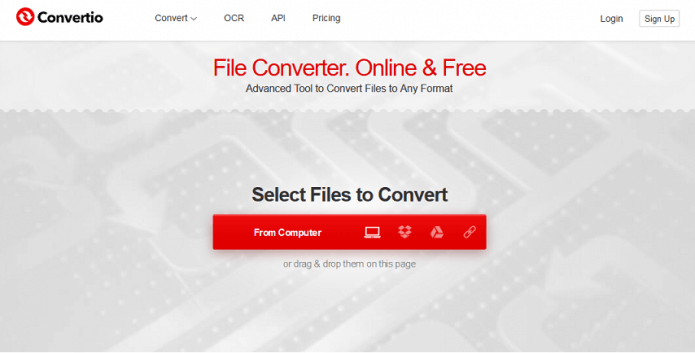
Para converter seu arquivo WAV em FLAC usando Online-Convert.com, siga estas etapas:
Etapa 1. Navegue até o site do conversor de áudio Online-Convert.com.
Copie e cole o link de online-convert.com na barra de endereços do seu navegador.
Etapa 2. Carregue seu arquivo de áudio no site.
Role para baixo até ver uma caixa retângulo verde. Você pode arrastar seu arquivo WAV para a caixa verde ou você pode clique no botão Escolher Arquivos para fazer upload do seu arquivo. Aguarde o término do upload do seu arquivo.
Etapa 3. Inicie o processo de conversão.
Clique no botão verde Iniciar conversão. Espere que a conversão termine.
Etapa 4. Salve o arquivo FLAC convertido em seu computador.
Após a conclusão da conversão, você será direcionado para uma nova página e uma nova janela aparecerá permitindo que você escolha o local do arquivo em que deseja que o áudio FLAC seja salvo. Escolha o local desejado e altere o nome do arquivo, se necessário. Clique no botão Salvar. Aguarde o download terminar.
Para converter seu arquivo WAV em FLAC usando Media.io, siga estas etapas:
Etapa 1. Navegue até o site do conversor de áudio da Media.io.
Copie e cole este link do site media.io na barra de endereços do seu navegador.
Etapa 2. Carregue seu arquivo WAV no site.
Desloque-se para baixo até ver Arrastar e soltar ou clicar para adicionar arquivo. Você pode arrastar seu arquivo WAV para essa caixa ou você pode clique no botão + para fazer upload do seu áudio. Uma nova janela aparecerá. Escolha o arquivo WAV que deseja converter e clique em OK.
Etapa 3. Escolha FLAC como formato de saída.
Clique na seta suspensa no lado direito da etiqueta. Procure FLAC e clique nele.
Etapa 4. Inicie o processo de conversão.
Clique no botão Converter e aguarde a conclusão da conversão.
Etapa 5. Salve o arquivo FLAC convertido em seu computador.
Clique no botão Download. Você será direcionado para uma nova página. Quando uma janela for exibida permitindo que você escolha o local do arquivo em que deseja que o arquivo FLAC convertido seja salvo, escolha a localização desejada e altere o nome do arquivo se necessário. Clique no botão Salvar. Aguarde o download terminar.
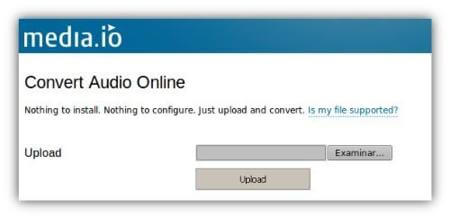
Para converter seu arquivo WAV para FLAC usando a ferramenta Zamzar Online File Conversion, siga estas etapas:
Etapa 1. Navegue até o site do Zamzar Online File Conversion.
Copie e cole este link do site de conversão de arquivos online Zamzar na barra de endereços do seu navegador.
Etapa 2. Carregue seu arquivo WAV no site.
Clique no botão Adicionar arquivos para selecionar os arquivos que deseja converter do seu computador. Você também pode simplesmente arrastar e soltar seus arquivos na página ou clique no texto do link para selecionar para inserir o URL do seu áudio.
Etapa 3. Escolha FLAC como formato de saída.
No botão suspenso Escolher formato, role para baixo até ver o Seção de formatos de música. Procure FLAC e clique nele.
Etapa 4. Inicie o processo de conversão.
Clique no botão Converter agora. Aguarde até que a conversão termine. Você será direcionado para uma nova página assim que a conversão for concluída.
Etapa 5. Baixe o arquivo FLAC convertido para o seu computador.
Clique no botão Download. Uma nova janela aparecerá onde você pode escolher o local do arquivo onde deseja que o áudio convertido seja salvo. Escolha o local desejado e altere o nome do arquivo, se necessário. Clique no botão Salvar. Aguarde o download terminar.

Dicas de bônus: Você quer saber como converter arquivos FLAC em arquivos WAV? O post lhe dará um guia surpreendente. Você é excitante? Clique no link rapidamente para encontrar a resposta.
Neste artigo, definimos e comparamos os formatos de áudio WAV e FLAC e por que você deve converter arquivos WAV para FLAC. Os arquivos WAV e FLAC são iguais em termos de qualidade de áudio, mas os arquivos WAV têm tamanhos de arquivo maiores, então os usuários tendem a converter seus arquivos WAV para FLAC. Então, nós demos a você nosso conversor WAV para FLAC online mais recomendado, DumpMedia Conversor de vídeo e quatro ferramentas online que você pode escolher se preferir usar um conversor online:
E como os arquivos FLAC são amplamente suportados, você pode ouvir uma longa lista de reprodução de suas músicas favoritas em muitos dispositivos sem se preocupar com os grandes tamanhos de arquivo produzidos pelo formato WAV. Esperançosamente, este guia foi capaz de ajudá-lo com o que você está procurando. Boa audição!
